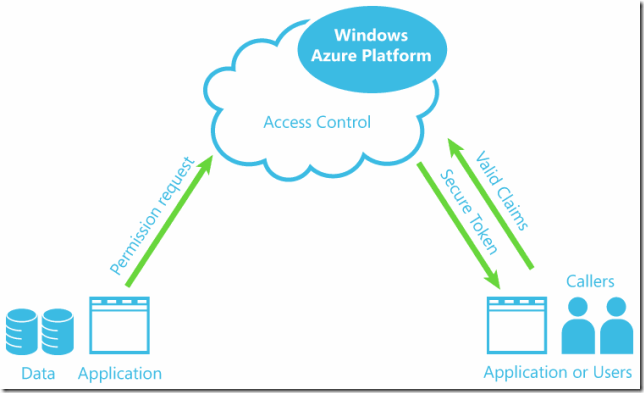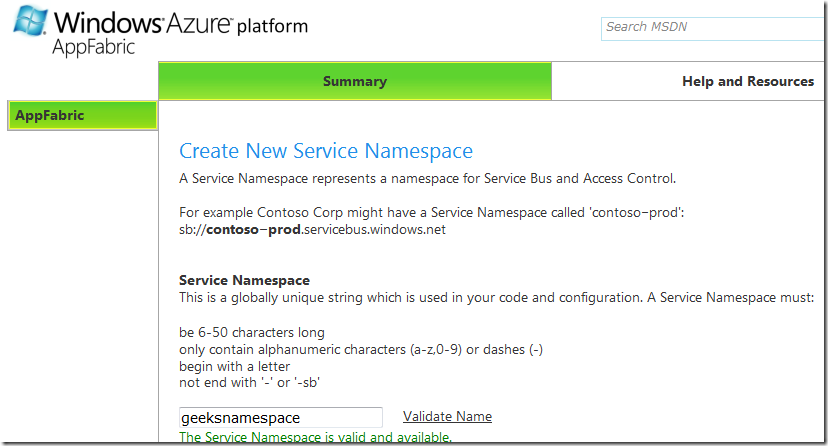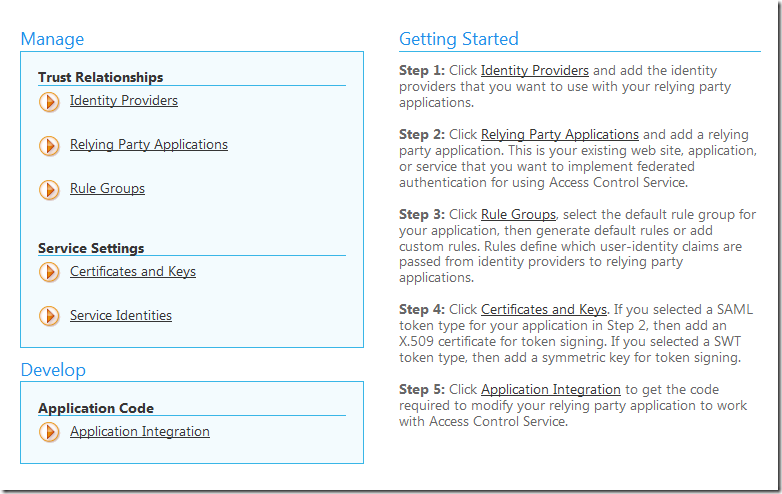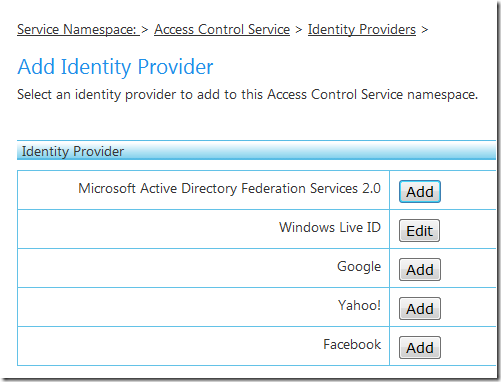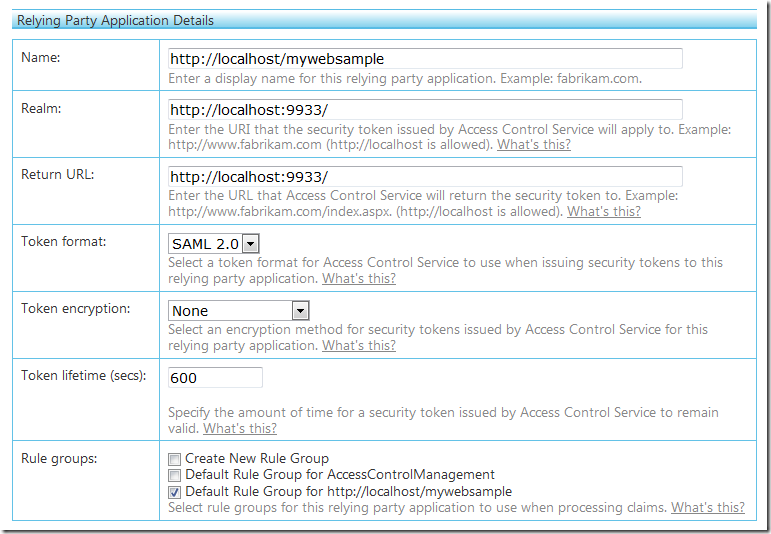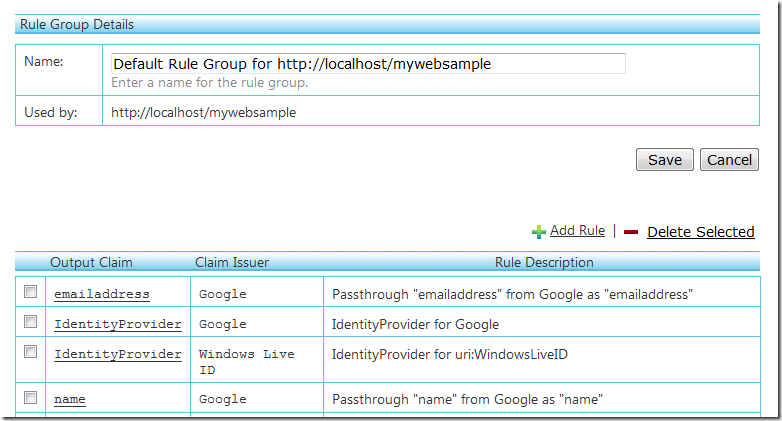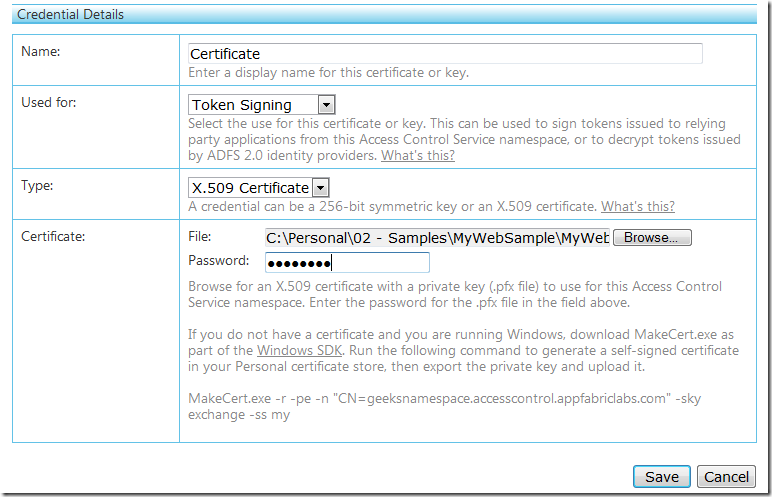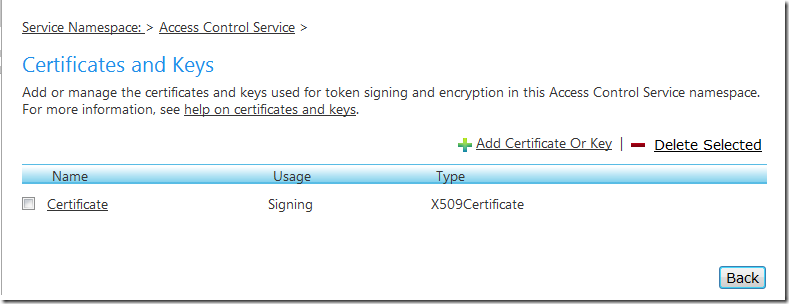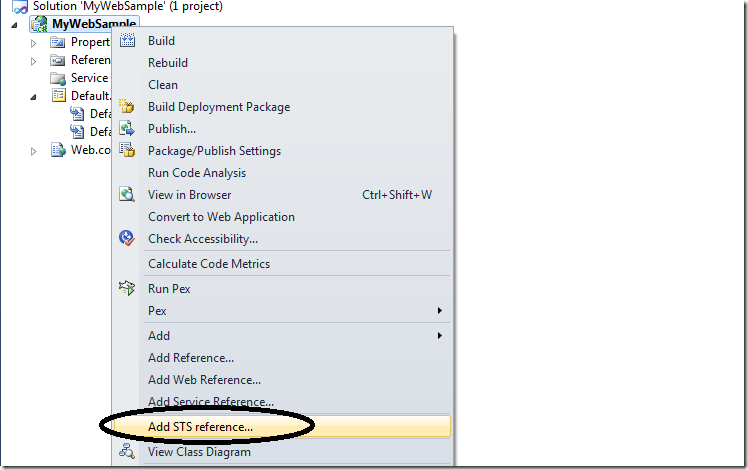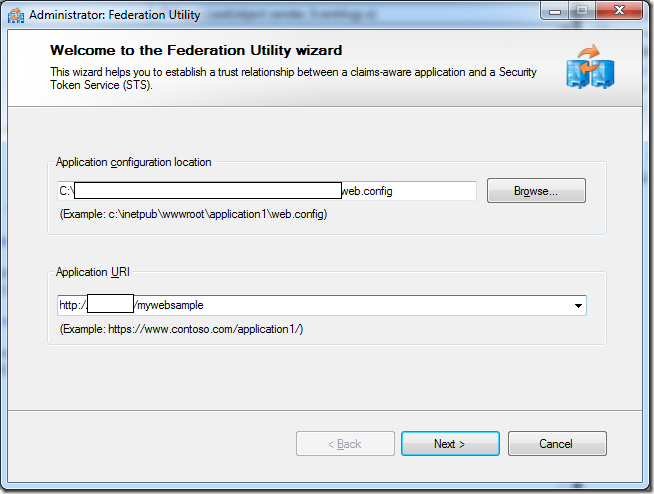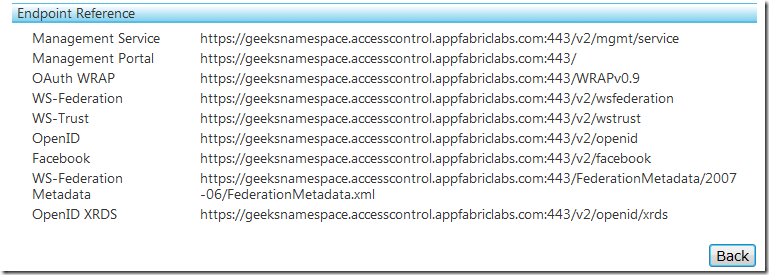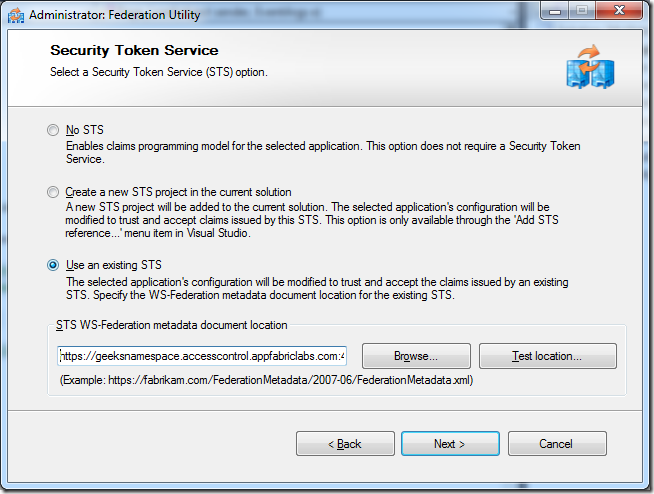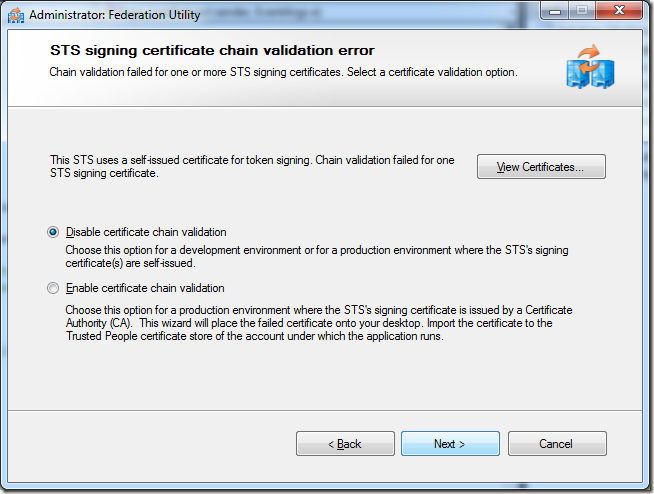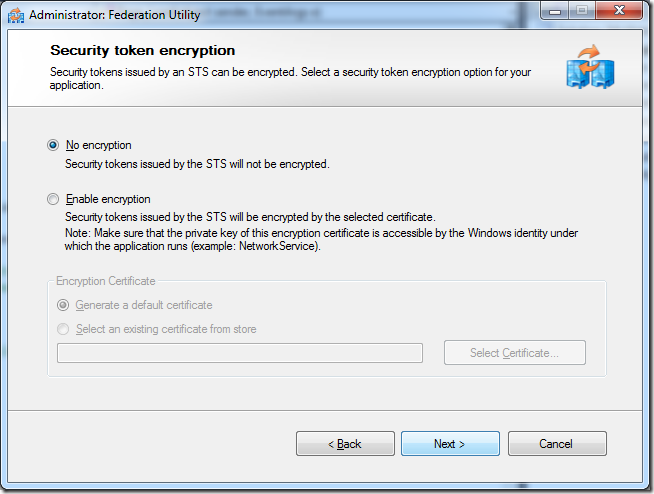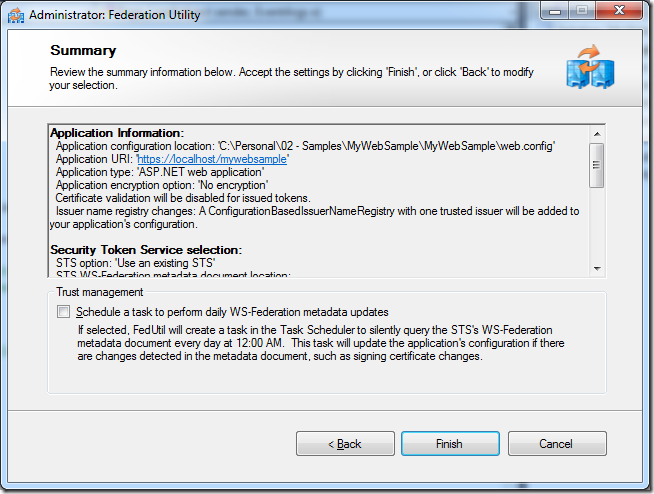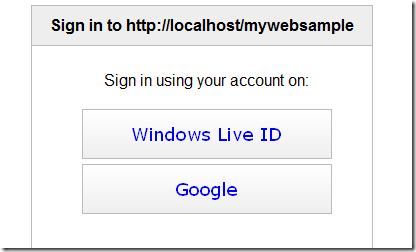Hace unas semanas os comentaba que ya estaban disponibles nuevas funcionales de Windows Azure AppFabric, funcionalidades que no están todavía en release, pero sí que puede verse y usarse en un entorno de desarrollo. (http://portal.appfabriclabs.com)
Para aquellos que conocéis poco de Azure, a modo de resumen os diré que Access Control es servicio que forma parte de Windows Azure AppFabric y que se encarga de la autenticación y autorización de los usuarios para aplicaciones. Aunque el componente forma parte de Azure, éste servicio puede ser usado por aplicaciones que no residan en Windows Azure.
Su objetivo es simplificar la creación de aplicaciones y servicios securizadas, empleando un modelo declarativo basado en reglas y claims.
En este post intentaré mostraros de forma visual, un ejemplo muy sencillito que muestra cómo crear una aplicación web que hace uso de AppFabric y que emplea Windows Live ID para la autenticación de usuarios.
Si queréis probar por vosotros mismos el ejemplo, deberéis tener instalado Visual Studio 2010, Windows Identity Foundation y Windows Identity Foundation SDK.
El primer paso será autenticarse en http://portal.appfabriclabs.com y crear un namespace:
Una que vez está creado el namespace, podéis entrar en en la administración de “Access Control” y seleccionar la opción “Administrar”.
A través de esta pantalla podremos configurar todos los aspectos que necesitamos. En el ejemplo haremos los siguientes pasos:
- Configurar los proveedores de identidad; Windows Live, Google, Facebook, Active Directory…
- Dar de alta la aplicación que vamos a securizar (Relaying Party).
- Definir las reglas de AppFabric.
- Añadir los certificados necesarios para la encriptación y firmado.
Seleccionamos los proveedores de identidad.
Damos de alta la aplicación.
En el campo Realm y Return URL debe indicarse la URL dónde está la aplicación web. En el ejemplo, esta URL será la que genera Visual Studio al arrancar la aplicación en modo depuración (F5)
Una vez dada de alta la aplicación, debemos crear las reglas. Por simplificar, en este punto no he incluida ninguna regla y empleo las que la propia aplicación genera para los proveedores de identidad seleccionados.
En la sección de certificados tendremos que añadir la clave privada (*.pfx) de un certificado que hayamos creado previamente. En la propia pantalla de administración se indica como generar un certificado de prueba.
Hay que da de alta una entrada para la firma y otra para la encriptación.
Una vez hemos hecho los pasos anterior, ya podemos crear una aplicación web y configurarla para que utilice AppFabric. Cuando creéis el proyecto estableced en la configuración del proyecto el puerto, para que sea el mismo que habéis puesto al dar de alta la “Relaying Party”.
Una vez esto, tendremos que añadir la referencia al STS (Secure Token Service).
Indicamos la ruta dónde se encuentra el fichero de la aplicación y indicamos la URL de la aplicación, la misma que se configurado en el Relaying Party.
El otro punto que tendremos que indicar es que emplea un STS existente…Windows Azure AppFabric es el STS que queremos que se emplea, por lo que tendremos que indicar la URL dónde puede obtener la configuración para WS-Federation.
La URL la podemos obtener de la sección “Application Integration” de la administración de Access Control.
Y ya por último, antes de ejecutar la aplicación y ver si lo hemos hecho bien, tendremos que establecer el siguiente valor en el fichero de configuración:
<system.web> <httpRuntime requestValidationMode="2.0" /> <authorization> <deny users="?" />
Y ya, ya podemos dar F5 y ver si todo está bien.
Al ejecutar la aplicación, nos tendrá que aparecer una ventana como la siguiente, dónde podremos elegir el proveedor de identidad que queremos emplear. Esta pantalla muestra los proveedores configurados anteriormente.
Si por ejemplo seleccionamos Windows Live ID, nos llevará a la pantalla de validación de Windows Live, nos podemos validar y una vez validados con nuestro Live ID, podremos acceder a la aplicación.
Ya está, ya tenemos la aplicación web integrada con AppFabric y Windows Live ID.